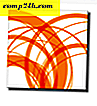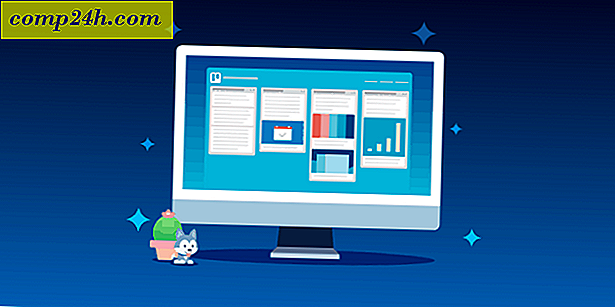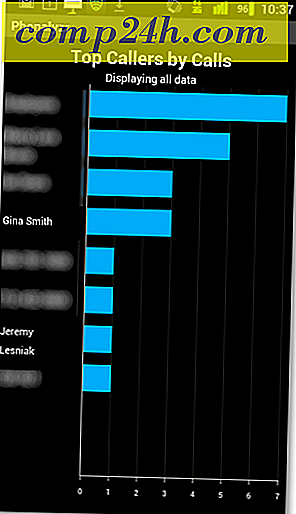Parola Microsoft Office 2003 Belgelerini Koru
 Son zamanlarda Parola Office 2007 Belgelerini Korumayı açıklayan bir makale yazdım. Süreç çok farklı olduğu için, Word 2003, Excel 2003 ve PowerPoint 2003 belgelerini Parola Koruması (ve şifrelemek) için ayrı bir groovy Nasıl Yapılır makalesi yazmak gerektiğini hissettim (Evet, Access'e Parola eklemek de mümkündür) Bu makaleyi kısa bir süre sonra yazacağım). Bu yüzden, Hızlı bir şekilde Parola Korumalı / Office 2003 Belgelerinizi Şifrele (.doc, .xls, .ppt) için aşağıdaki adım adım işlemi izleyin.
Son zamanlarda Parola Office 2007 Belgelerini Korumayı açıklayan bir makale yazdım. Süreç çok farklı olduğu için, Word 2003, Excel 2003 ve PowerPoint 2003 belgelerini Parola Koruması (ve şifrelemek) için ayrı bir groovy Nasıl Yapılır makalesi yazmak gerektiğini hissettim (Evet, Access'e Parola eklemek de mümkündür) Bu makaleyi kısa bir süre sonra yazacağım). Bu yüzden, Hızlı bir şekilde Parola Korumalı / Office 2003 Belgelerinizi Şifrele (.doc, .xls, .ppt) için aşağıdaki adım adım işlemi izleyin.
Şifreleri kullanarak, diğer kişilerin Microsoft Office belgelerinizi, sunumlarınızı, çalışma kitaplarınızı ve veritabanlarınızı açmasını veya değiştirmesini engelleyebilirsiniz. DOĞRU yapılırsa, bu şifre koruma / şifreleme işleminin mükemmel olduğunu ve bu da kırılmayı zorlaştırdığını belirtmek önemlidir. Yani, hadi alalım.
1. Şifrelemek / şifrelemek istediğiniz belgeyi açın .
2. Araçlar'a ve ardından Seçenekler'e tıklayın.
3. Güvenlik sekmesini ve ardından C ya da Gelişmiş düğmesini tıklatın.

4. Aşağı kaydırın ve RC4, Microsoft Enhanced RSA ve AES Şifreleme Sağlayıcısı'nı tıklayın. Varsayılan olarak, anahtar uzunluğu 128'dir ve Encrypt belge özellikleri kontrol edilir . Bunu doğrulayın ve Tamam'ı tıklayın.
Lütfen dikkat - Aşağıdaki güçlü bir şifre veya şifre kullanmak çok önemlidir.
5. Açmak ve şifreyi girmek için Şifre kutusuna tıklayın . Tamamlandığında Tamam'a tıklayın
6. Parolanızı yeniden girin ve Tamam'ı tıklatın.

7. Dosya'yı ve ardından Farklı Kaydet'i tıklayın . (Veya, bu belgeyi zaten kaydettiyseniz, Sadece Kaydet'i tıklayın ve işiniz bitti.)

8. Bir Dosya Adı yazın ve Kaydet'i tıklayın.

Tamamlandı! Çok Groovy ve Güvenli!
Arkaplan bilgisi:
- Açılacak şifre: Bu özellik varsayılan olarak LAME şifrelemesini kullanır, dolayısıyla Gelişmiş Seçenek altında Gelişmiş RSA & AES şifrelemeyle birlikte uzun bir Parola eklediğinizden emin olun.
- Değiştirilecek şifre: Bu özellik herhangi bir şifreleme yöntemi kullanmaz. Güvendiğiniz içerik yorumlayıcılarıyla işbirliği yapmak için tasarlanmıştır; Dosyanızı daha güvenli hale getirmek için değil. İnsanların belgeyi İNCELEMESİNE, ancak herhangi bir değişiklik yapmasını engellemelerine izin vermenin iyi bir yolu.
- Her iki şifre: Her iki şifreyi de atayabilirsiniz. Biri dosyaya ve bir tanesi içeriğin değiştirilmesine izin vermek için belirli gözden geçirenlerin iznine izin verir. Sadece her şifrenin diğerinden farklı olduğundan emin ol. :)
Yorumlar? Sorular?